最近有不少用户都已经安装上了Windows11系统,但是也有很多用户因为电脑不满足TPM2.0无法安装。其实我们的电脑有一些都自带了tpm,只是我们没有打开。下面小编就为大家带来华硕主板的tpm2.0开启教程。
1、首先开机时按F2或Del键进入BIOS, 点击菜单栏“Advanced Mode(高级模式)”。

2、找到“AMD fTPM configuration” 或者“Trusted Computing”选项,然后确定打开。
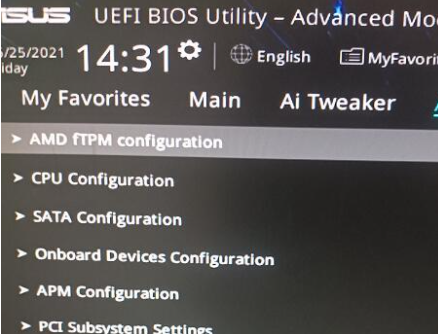
3、不同版本的BIOS名称有些差别,常见名称具体如下:
例一:将“AMD fTPM switch”或者“Security Device Support”设置为“Enable
例二:将“Selects TPM device(选择TPM设备)”设置为“Enable Firmware TPM(启用固件TPM)”

4、设置完成后,按F10键保存并退出BIOS
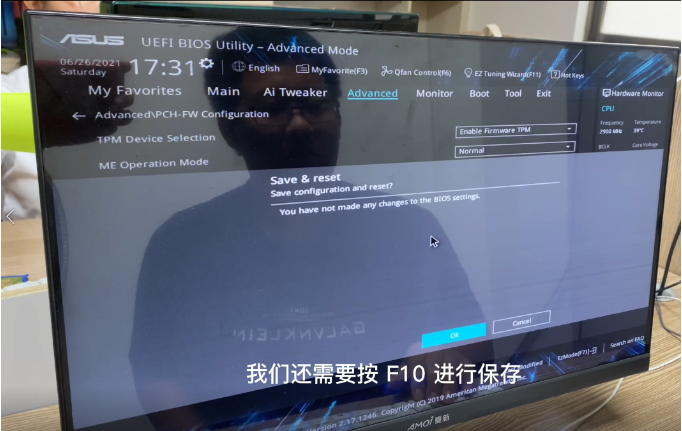
以上就是华硕tpm模块怎么开启的步骤教程啦,希望能帮助到大家。
Copyright ©2018-2023 www.958358.com 粤ICP备19111771号-7